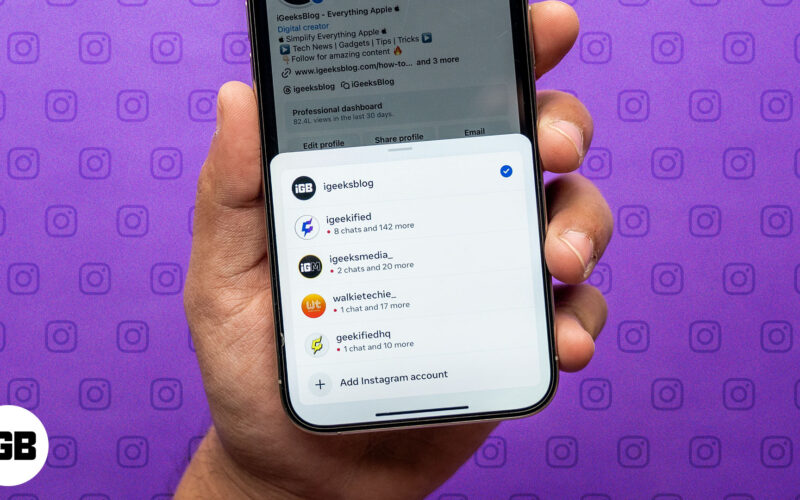
Adakah anda menggunakan berbilang akaun Instagram untuk memisahkan kehidupan peribadi dan profesional anda, atau adakah anda menguruskan akaun jenama atau perniagaan secara aktif bersama akaun peribadi anda di Instagram? Apl Instagram pada iPhone anda menjadikan pengurusan dan pertukaran antara berbilang akaun sangat mudah, jadi anda tidak perlu log masuk dan keluar daripada akaun anda berulang kali. Teruskan membaca, dan saya akan menunjukkan kepada anda cara mengurus berbilang akaun Instagram pada iPhone anda.
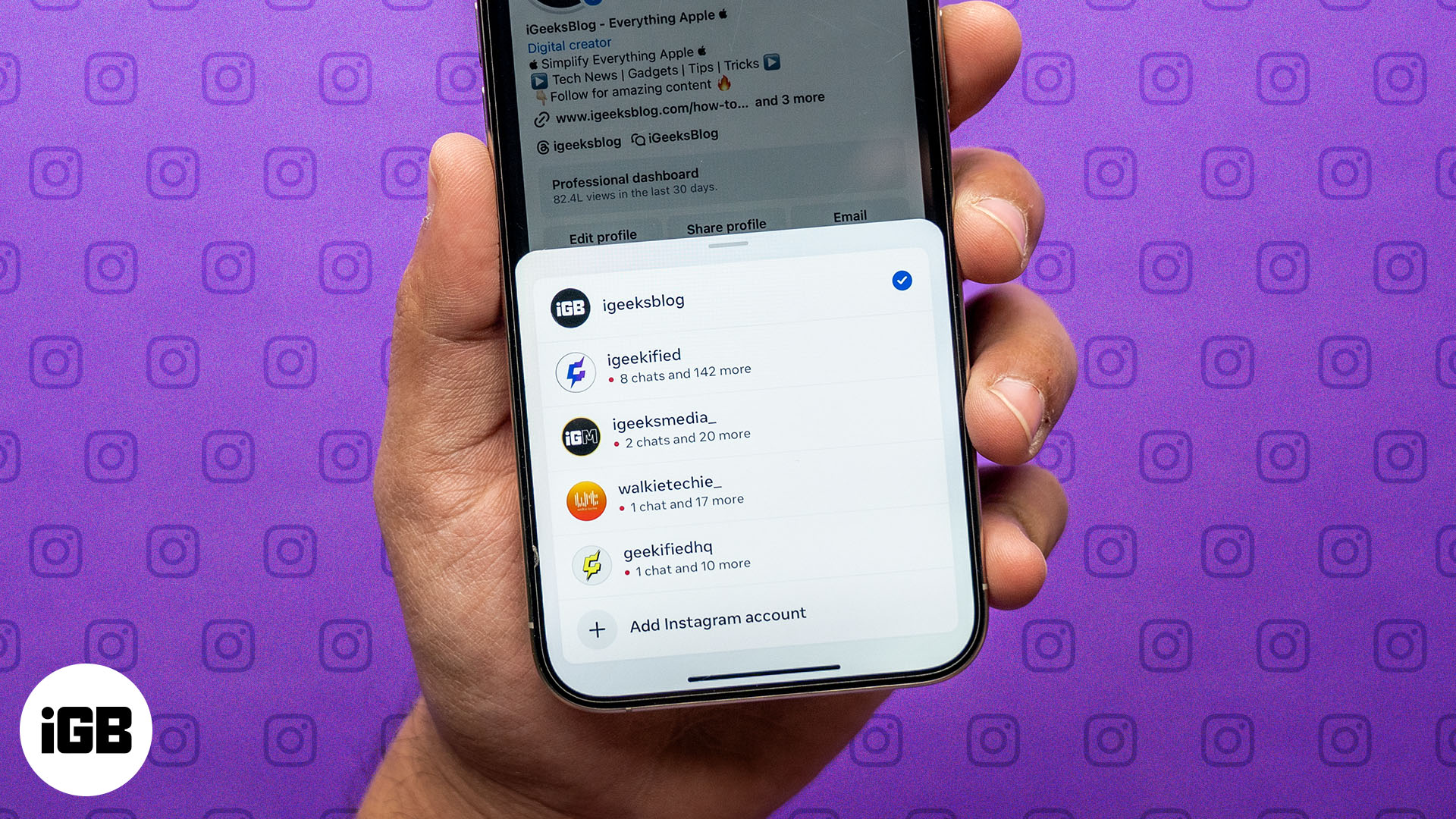
Bagaimana untuk menambah berbilang akaun Instagram pada iPhone
Menambah berbilang akaun Instagram pada iPhone anda adalah mudah. Pada masa penulisan, anda boleh menambah sehingga lima akaun Instagram pada iPhone anda sekaligus. Inilah yang perlu anda lakukan:
- Buka apl Instagram pada iPhone anda.
- Ketik pada ikon gambar profil anda di sudut kanan bawah skrin anda untuk mengakses profil anda.
- Ketik pada menu hamburger (tiga garisan mendatar) di penjuru kanan sebelah atas untuk membuka halaman Tetapan dan Aktiviti.
- Tatal ke bawah ke bahagian Log Masuk dan ketik Tambah Akaun.

- Di sini, ketik Log masuk ke Akaun Sedia Ada. Jika anda ingin membuat akaun baharu, pilih Cipta Akaun Baru.
- Masukkan nama pengguna dan kata laluan anda dalam medan masing-masing dan ketik Log Masuk. Akaun Instagram baharu anda kini akan ditambahkan pada iPhone anda.
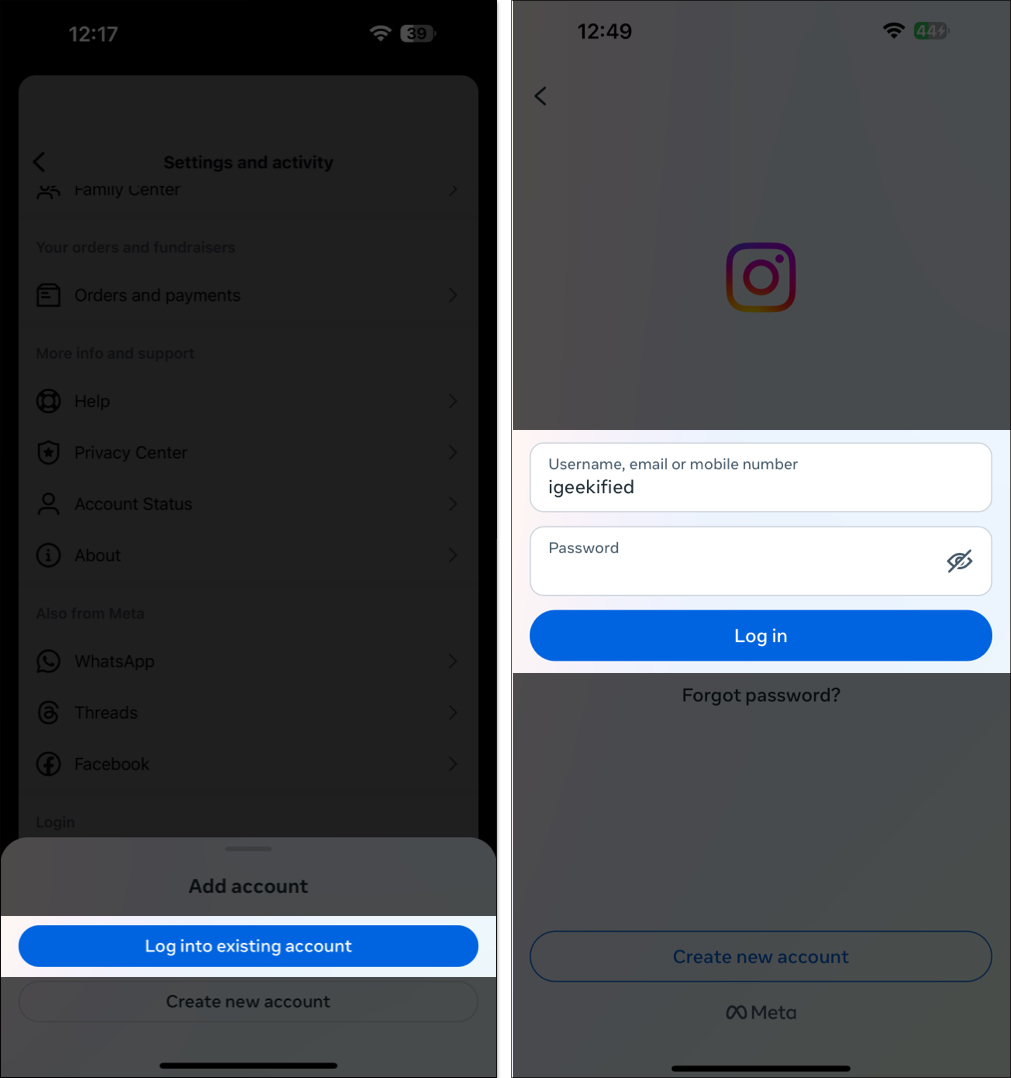
Bagaimana untuk bertukar antara akaun Instagram pada iPhone
Dengan akaun anda ditambahkan, anda boleh bertukar antara akaun dengan mudah mengikut keperluan. Terdapat tiga cara untuk bertukar antara akaun Instagram pada iPhone.
- Kaedah 1: Ketik dua kali pada ikon gambar profil anda, dan ia akan bertukar kepada akaun lain serta-merta.
- Kaedah 2: Tekan lama pada ikon gambar profil anda. Ini akan memaparkan menu yang menunjukkan semua akaun Instagram anda pada peranti. Ketik pada akaun yang ingin anda tukar.
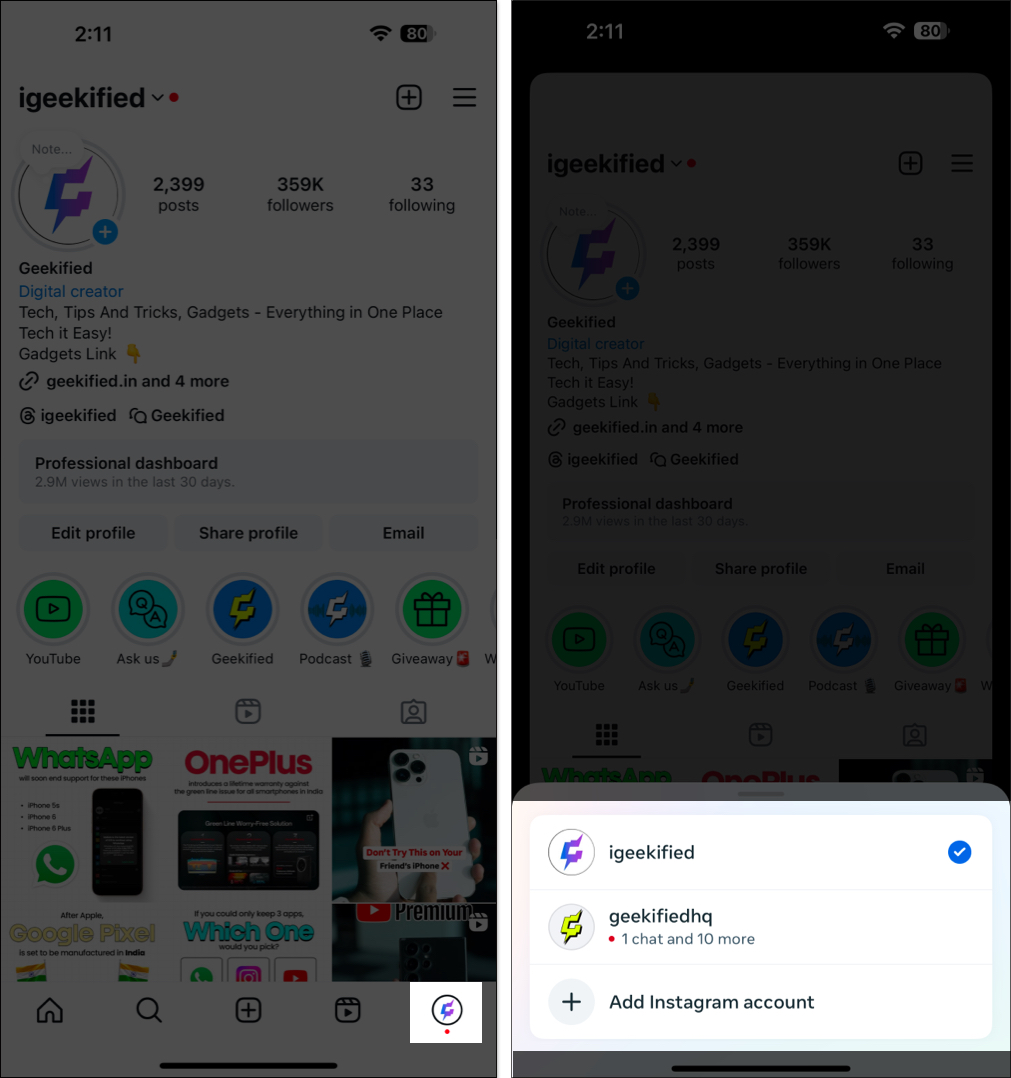
- Kaedah 3: Pergi ke profil anda dan ketik nama pengguna anda di penjuru kiri sebelah atas. Ini akan memaparkan menu yang sama yang anda dapat dengan kaedah sebelumnya. Ketik pada akaun untuk beralih kepadanya.
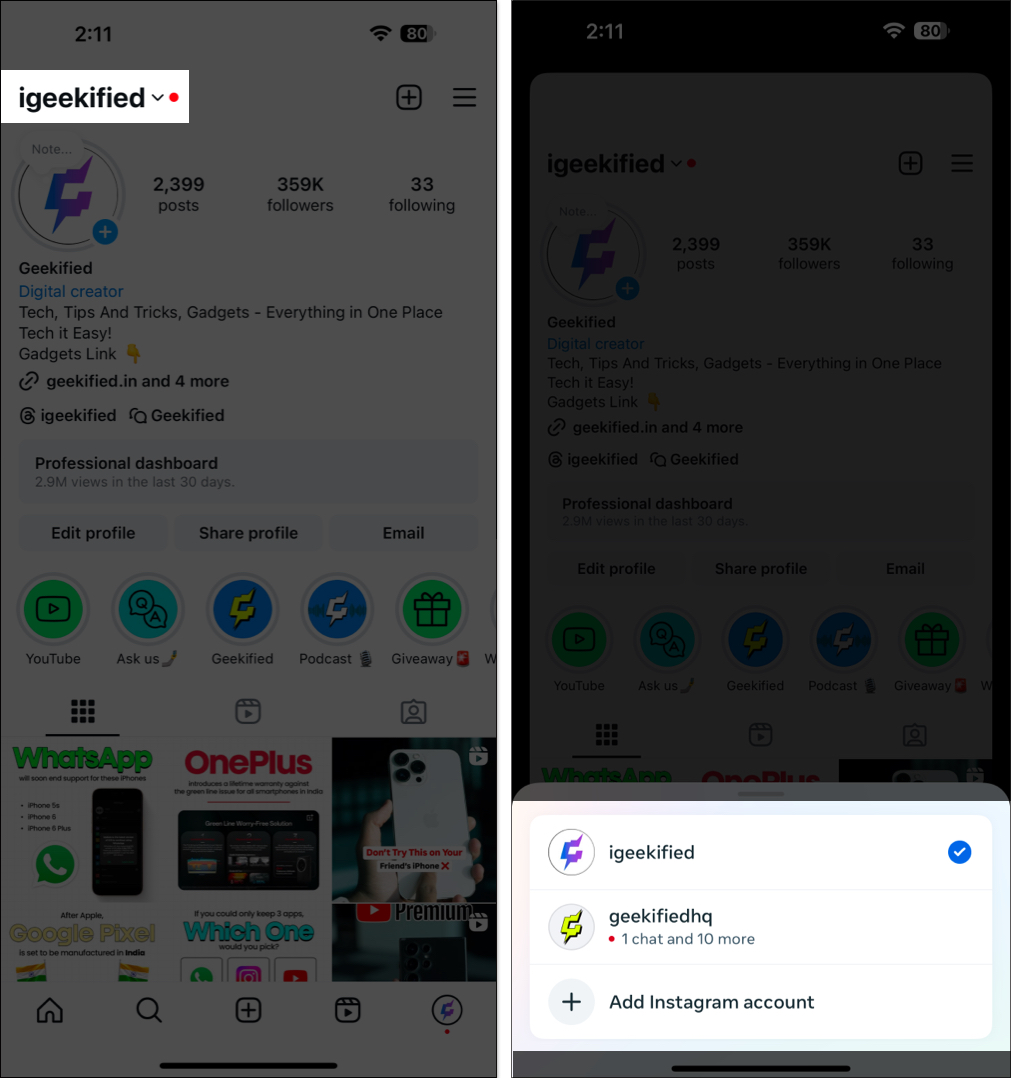
Menguruskan pemberitahuan untuk berbilang akaun Instagram
Pemberitahuan Instagram adalah penting kerana anda tidak mahu terlepas kemas kini atau mesej penting daripada rakan dan keluarga anda. Untuk ini, Instagram memberi anda kawalan sepenuhnya ke atas pemberitahuan anda pada setiap akaun. Anda boleh menghidupkan atau mematikan pemberitahuan yang berbeza seperti siaran, cerita, ulasan, mesej dan panggilan secara berasingan pada setiap akaun. Begini caranya:
- Ketik menu hamburger pada halaman profil Instagram anda untuk membuka Tetapan dan Aktiviti.
- Seterusnya, ketik Pemberitahuan.
- Di sini, anda akan menemui semua pilihan untuk mengawal pemberitahuan anda. Sebagai contoh, anda boleh pergi ke Siaran, Cerita dan Komen untuk menghidupkan atau mematikan pemberitahuan untuk suka, suka dan ulasan pada foto anda dan banyak lagi. Anda boleh melakukan perkara yang sama untuk pemberitahuan tolak lain juga.
- Selain itu, anda boleh menjeda semua pemberitahuan buat sementara waktu sehingga lapan jam dengan menogol pada Togol Jeda Semua atau dayakan Mod Tidur untuk meredamkan pemberitahuan pada selang masa tertentu yang anda pilih.
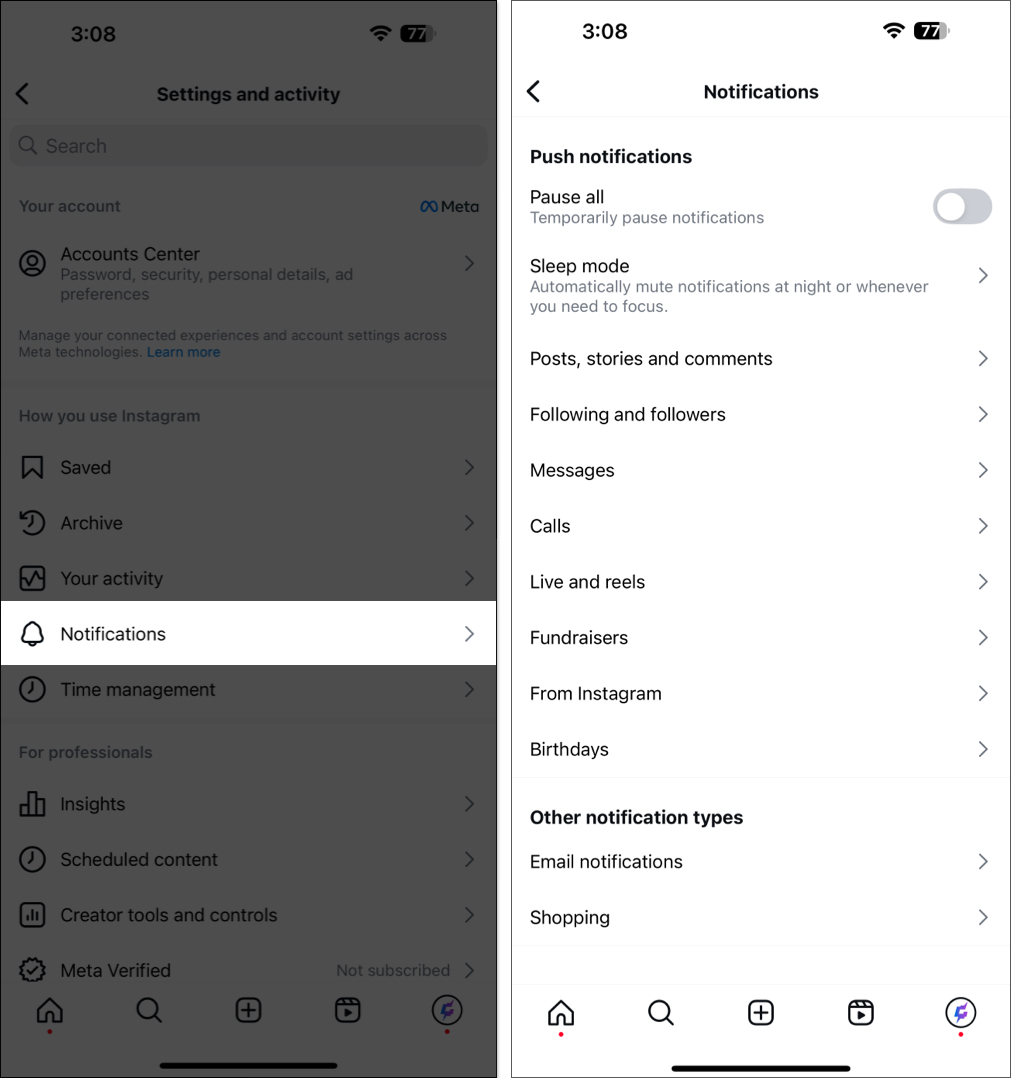
Kadangkala, pemberitahuan tolak Instagram mungkin tidak berfungsi. Jika anda menghadapi masalah sedemikian, panduan kami tentang penyelesaian masalah dengan pemberitahuan tolak Instagram boleh membantu.
Menyiarkan pada berbilang akaun Instagram
Dengan aplikasi Instagram, anda boleh menyiarkan secara serentak pada semua akaun yang berbeza; anda tidak perlu bertukar antara akaun untuk menyiarkannya secara individu.
Untuk melakukan ini, pada skrin penyiaran akhir, tatal ke bawah dan togol pada semua akaun yang anda mahu siarkan kandungan. Instagram kemudiannya akan menghantarnya ke semua akaun pilihan anda.
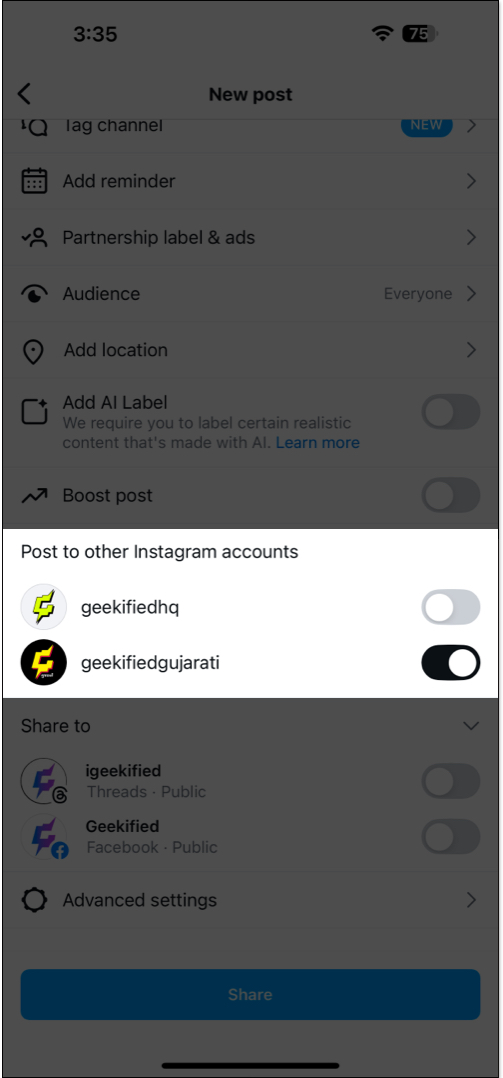
Apabila anda bertukar kepada akaun lain, siaran, gelendong dan draf cerita anda yang disimpan tidak akan dipadamkan. Juga, ambil perhatian bahawa anda hanya boleh mengakses draf pada akaun dan peranti yang draf itu dibuat.
Log keluar atau mengalih keluar akaun Instagram
Instagram tidak membenarkan anda log keluar daripada akaun tambahan anda pada apl iPhonenya secara individu. Oleh itu, anda perlu log keluar daripada semua akaun secara serentak, seperti yang ditunjukkan di bawah:
- Pergi ke halaman Tetapan dan Aktiviti.
- Tatal ke bawah dan ketik butang Log Keluar. Anda kini akan melihat semua akaun tambahan anda.
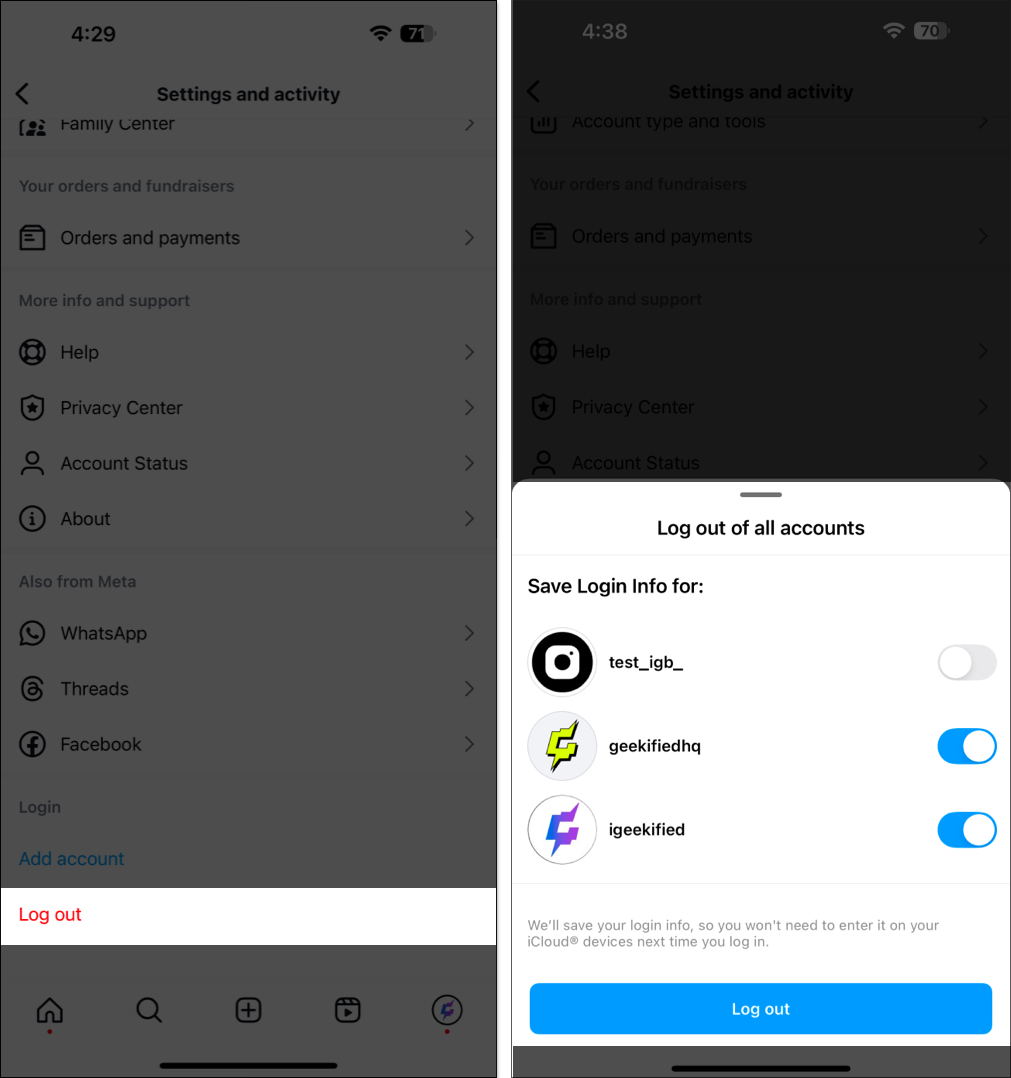
- Jika anda merancang untuk log masuk ke akaun sekali lagi, togol pada suis di sebelahnya untuk menyimpan butiran log masuknya sebelum mengetik butang Log Keluar. Dengan cara ini, anda tidak perlu memasukkan kata laluan untuk akaun itu untuk log masuk pada masa akan datang.
- Jika tidak, ketik Log Keluar untuk log keluar daripada semua akaun sekaligus.
Sebagai alternatif, jika anda tidak lagi memerlukan akses kepada akaun Instagram yang anda tambahkan sebelum ini, anda boleh mengalih keluarnya daripada peranti anda. Panduan kami tentang cara mengalih keluar akaun yang diingati di Instagram boleh membimbing anda melalui langkah yang perlu anda ikuti.
Apabila anda mengalih keluar akaun, ia tidak memadamkannya tetapi hanya mengaitkannya daripada peranti anda. Walau bagaimanapun, ada kemungkinan anda tidak lagi memerlukan akaun yang anda buat sebelum ini. Anda boleh memadam akaun Instagram anda dengan mudah dalam kes ini.
Menggulung…
Mempunyai keupayaan untuk mengurus berbilang akaun pada apl Instagram pada iPhone anda amat berguna, terutamanya jika anda seorang pencipta kandungan, pengurus media sosial atau pemilik perniagaan. Memandangkan setiap akaun yang anda tambahkan mempunyai tetapan pemberitahuannya sendiri, pastikan anda menyesuaikan pemberitahuan untuk akaun anda secara berasingan bagi memastikan anda tidak terlepas pemberitahuan penting.
Soalan Lazim
Tidak, anda tidak boleh menjadualkan siaran pada berbilang akaun serentak. Anda perlu menyiarkannya secara individu.
Tidak, anda tidak boleh menggunakan alamat e-mel atau nombor telefon yang sama untuk berbilang akaun.
Anda hanya boleh menambah sehingga lima akaun pada satu peranti. Jika anda berada dalam had akaun dan tidak dapat menambah lebih banyak akaun, cuba kemas kini apl Instagram.
Tidak, anda tidak boleh menggabungkan dua akaun Instagram menjadi satu.
Baca juga:
- Bagaimana untuk mengalih keluar Meta AI daripada WhatsApp, Instagram, dan Facebook?
- Bagaimana untuk menyahpaut akaun Facebook anda dari Instagram
- Bagaimana untuk memuat turun cerita Instagram pada iPhone
